如何在Ubuntu 22.04/20.04中自动隐藏顶部栏
Ubuntu 并不是一些陌生的 Linux,它已经被世界各地成千上万的用户所使用。 它提供了一个用户友好的界面,能够根据用户的要求进行定制。 因此,如果您希望最大化桌面空间或只是喜欢更干净的外观,您可能会对 在 Ubuntu 22.04/20.04 中自动隐藏顶部栏 或任何其他版本,包括使用 Gnome 桌面环境的 Linux,例如 Debian、Rocky Linux 等等……
在本教程中,我们将讨论使用 GNOME Shell 扩展实现这一目标所涉及的步骤,从而使您能够回收宝贵的屏幕空间。
Ubuntu Linux 中的顶部栏也称为 GNOME 面板或顶部面板。 在 Ubuntu 操作系统默认的 GNOME 桌面环境中,它是必不可少的一部分,包含系统时钟、通知、系统菜单和应用程序菜单等关键信息。 尽管顶部栏的尺寸相当细小,但是,如果有人认为它在视觉上分散注意力,或者由于屏幕小而希望通过隐藏它来将额外的空间用于其他目的。
推荐:如何修复安装Windows出现No Device Drivers Were Found错误
自动隐藏顶部栏在多种情况下可能很有用:
- 最大化屏幕空间:如果您的屏幕较小或更喜欢将可用空间专门用于您的应用程序,自动隐藏顶部栏可以帮助您获得更多垂直空间。
- 减少视觉混乱:对于发现顶部栏在视觉上分散注意力的用户,自动隐藏可以带来更干净、更集中的桌面环境。
- 全屏应用程序:使用全屏应用程序时,自动隐藏顶部栏可以提供更身临其境的体验,而不会失去对基本系统功能的访问。
第1步:打开命令终端
在 Ubuntu 22.04、20.04 或您正在使用的任何其他版本上,首先打开命令终端。 我们可以使用键盘快捷键Ctrl+Alt+T。 之后运行系统更新命令来安装最新的软件包更新。
sudo apt update第 2 步:安装 Gnome 扩展管理器
Ubuntu Linux 上没有像 Ubuntu App Dock 那样自动隐藏顶部栏或面板的系统默认选项。 因此,我们需要借助一些第三方工具。 因此,对于首次安装 Gnome 扩展管理器,以下是执行此操作的命令。
sudo apt install gnome-shell-extension-manager步骤 3:在 Ubuntu 22.04 或 20.04 上安装隐藏顶部栏
现在,首先打开上一步中安装的扩展管理器。 为此,您可以转到应用程序启动器并在那里搜索它,如给定的屏幕截图所示。

现在,在扩展管理器上单击 浏览 标签。 然后前往 搜索 框中,输入“隐藏顶部栏”,然后从下拉框中选择 下载。 之后在搜索结果中,您将看到我们需要的扩展名,点击“安装” 对应的按钮。
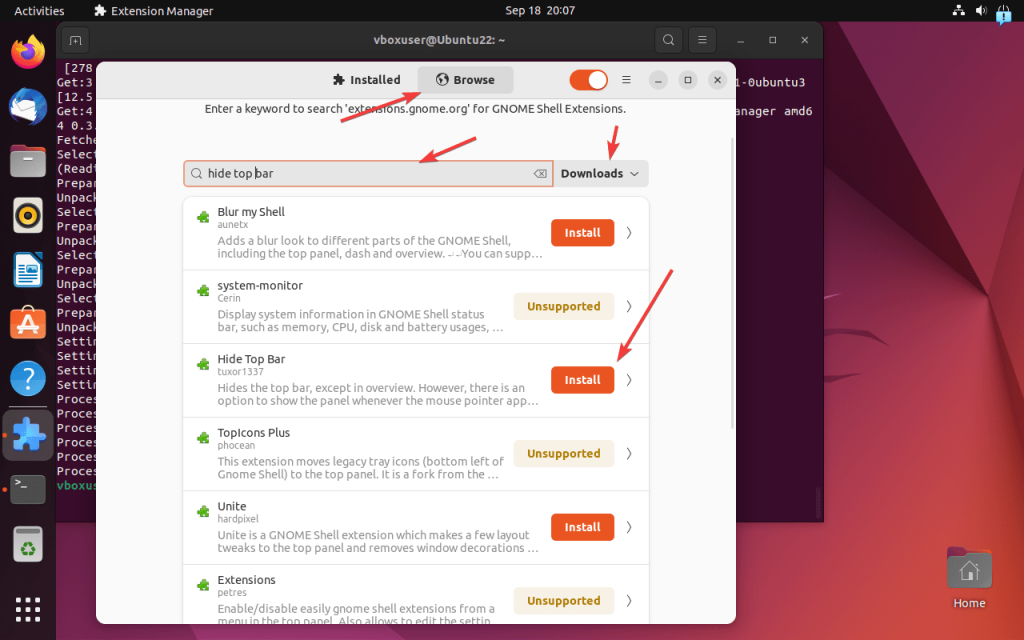
再次,单击 安装 最终得到它。
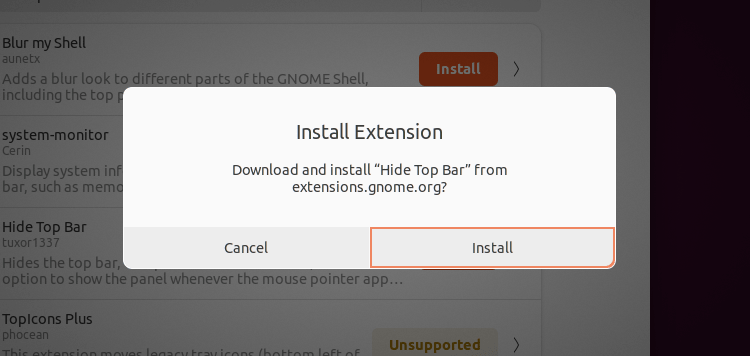
步骤 4:配置顶栏自动隐藏
好吧,默认情况下,安装隐藏顶部栏后,只要您将任何窗口拖动到它附近或最大化任何应用程序,它就会隐藏 Ubuntu 的顶部面板。 要了解更多信息,请参阅给定的屏幕截图。
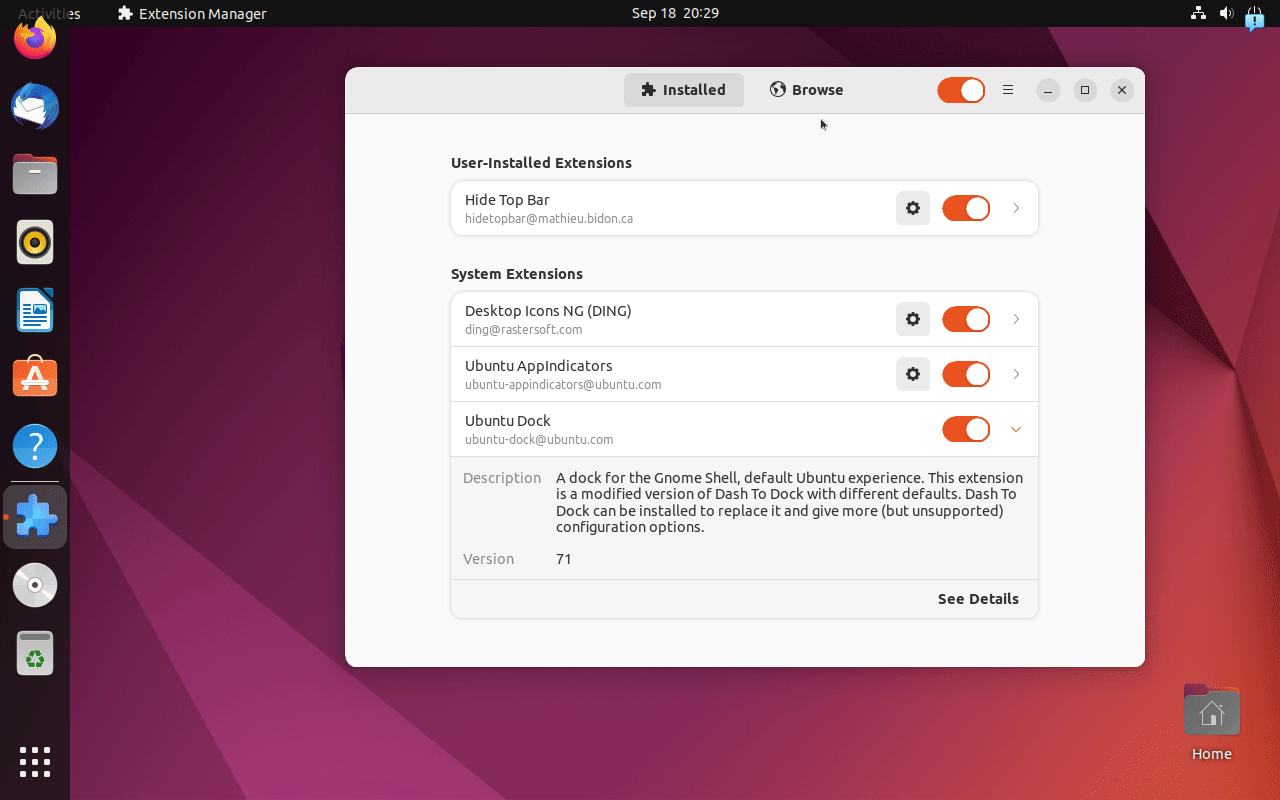
更多设置
如果您想自定义隐藏顶栏扩展行为,请从国美扩展管理器中单击 齿轮 为其提供的图标。
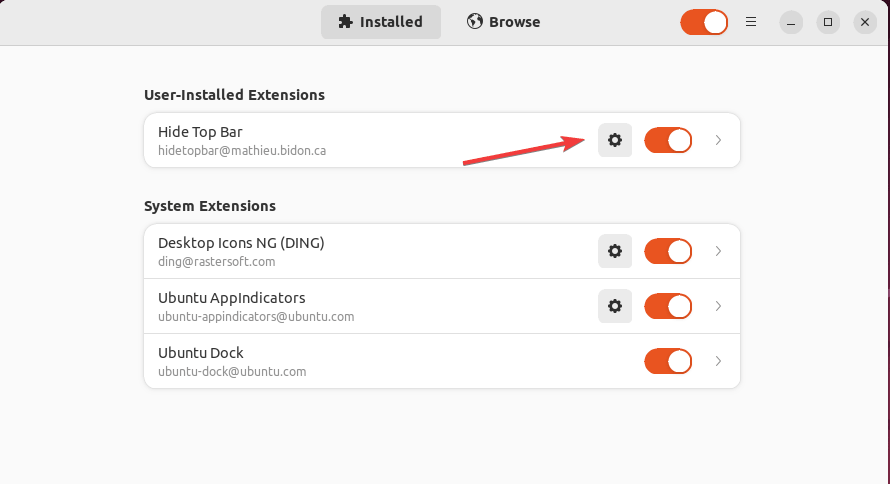
您可以使用这些设置来获得所需的结果。 但是,如果启用了“intellihide”,每当鼠标指针接近屏幕边缘时,面板仅在窗口占用空间时隐藏。
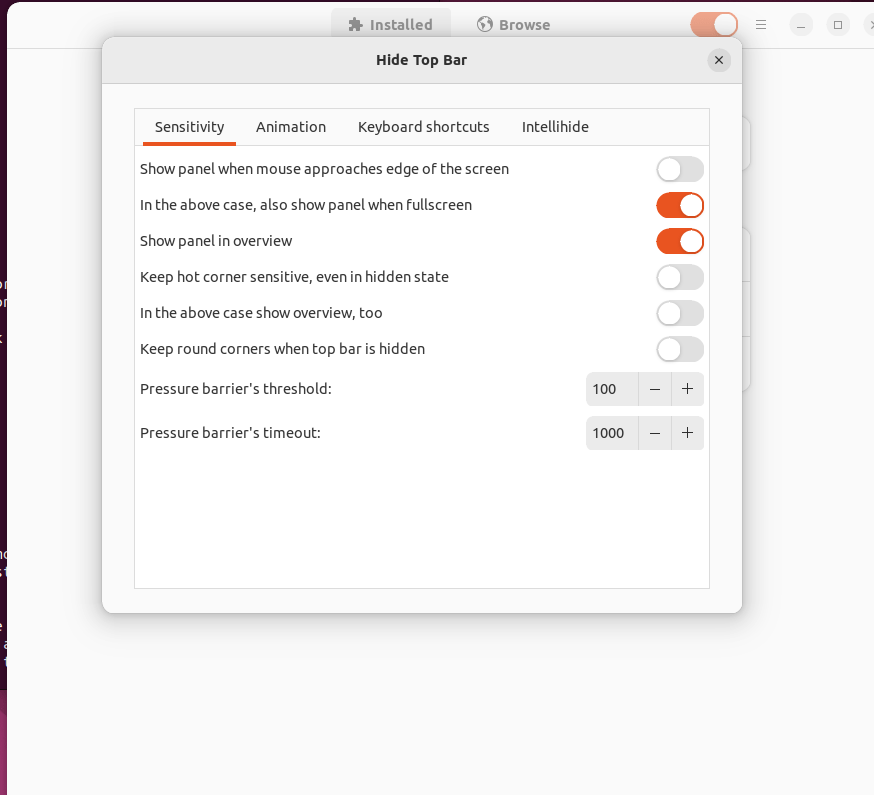
您注意到的一件事是启用扩展后,Ubuntu Dock 上部隐藏在 活动 关联。 虽然它不会对您的系统使用造成任何问题,但如果您愿意,可以移动 Dock 位置或关闭其面板模式。
总结
Ubuntu 中的隐藏面板或 Dock 对于那些使用小显示器或只是想拥有一个不受干扰的显示的人来说是有益的。 原因可能有多种,但解决方案非常简单,正如我们在本文中所示。 另外,隐藏顶部栏扩展的卸载也与我们安装它时相同,即使用 Gnome 扩展管理器。